
Este software reparará errores comunes de la computadora, lo protegerá de la pérdida de archivos, malware, fallas de hardware y optimizará su PC para obtener el máximo rendimiento. Solucione problemas de PC y elimine virus ahora en 3 sencillos pasos:
- Descargar la herramienta de reparación de PC Restoro que viene con tecnologías patentadas (patente disponible aquí).
- Hacer clic Iniciar escaneo para encontrar problemas de Windows que podrían estar causando problemas en la PC.
- Hacer clic Repara todo para solucionar problemas que afectan la seguridad y el rendimiento de su computadora
- Restoro ha sido descargado por 0 lectores este mes.
La aplicación de Facebook que se encuentra en Microsoft Store solo recientemente está obteniendo un mayor número de usuarios. Mucha gente todavía está gravitando hacia los navegadores, a pesar de que esta aplicación de Facebook similar a un puerto UWP no está nada mal. Si excluimos la práctica de Facebook para vincularla obligatoriamente con Facebook Messenger.
Con todo, la aplicación es útil y podemos recomendarla. Sin embargo, muchas cosas buenas como una red social Facebook las ofertas se ven disminuidas por la falta de sonido. Eso es exactamente lo que experimentaron algunos usuarios, ya que no podían reproducir el sonido mientras reproducían videos.
Cómo solucionar problemas de sonido en la aplicación de Facebook para Windows 10
- Ejecute el solucionador de problemas de la aplicación
- Verifique los controladores de sonido y video
- Restablecer la configuración de la aplicación
- Reinstalar la aplicación
- Reducir la frecuencia de muestreo de sonido
- Volver a registrar aplicaciones
1: Ejecute el solucionador de problemas de la aplicación
Lo primero que sugerimos es ejecutar el Solucionador de problemas de aplicaciones de la tienda. Esta herramienta de solución de problemas incorporada que se encuentra en Configuración debería abordar los problemas habituales relacionados con la aplicación Microsoft Store. Si no los resuelve, al menos debería darte una mejor idea de qué está causando la distorsión del sonido.
- LEA TAMBIÉN: Los 5 mejores programas para publicar en Facebook
Si no está seguro de dónde encontrar este solucionador de problemas, siga los pasos que proporcionamos a continuación:
- Abierto Ajustes.
- Escoger Actualización y seguridad.

- Seleccione Solucionar problemas debajo del panel izquierdo.
- Ampliar la Solucionador de problemas de aplicaciones de la tienda.

- Ejecute el solucionador de problemas.
También puede ejecutar el solucionador de problemas de sonido en la misma sección. Podría resolver los problemas relacionados con el sonido.
2: Verifique los controladores de sonido y video
Después de eso, confirmemos que los controladores de sonido y video estén instalados correctamente y actualizados. Por supuesto, esto se expande al rendimiento general del sistema, por lo que probablemente ya conozca las dispositivo de sonido y tarjeta gráfica defectuosos. Sin embargo, puede intentar actualizarlos o, mejor aún, instalar los controladores de la fuente oficial en lugar de confiar en Windows Update.
- LEA TAMBIÉN: ¿No hay sonido HDMI de computadoras portátiles con Windows 10, 8.1, 8 a la TV? A continuación, le indicamos cómo solucionarlo
Aquí está la lista de los 3 principales fabricantes de equipos originales donde puede encontrar los controladores para su tarjeta gráfica:
- Intel
- AMD / ATI
- NVidia
3: restablece la configuración de la aplicación
Para parecerse a la solución de problemas de la aplicación en algunas otras plataformas, Microsoft ofrece restablecimiento de fábrica de aplicaciones individuales en Windows 10. Esa opción puede ser útil, especialmente porque muchas aplicaciones aparentemente funcionan por debajo de las expectativas iniciales.
- LEA TAMBIÉN: Cómo activar y mostrar todas las aplicaciones de Microsoft Store
Ahora, la aplicación de Facebook es un puerto UWP bastante bueno (al menos según los estándares UWP). Pero ciertamente hay algunos problemas que lo rodean. Entonces, si el sonido comienza a faltar repentinamente al reproducir videos en la aplicación de Facebook, restablecer la aplicación debería ayudar.
Ejecute un análisis del sistema para descubrir posibles errores

Descarga Restoro
Herramienta de reparación de PC

Hacer clic Iniciar escaneo para encontrar problemas de Windows.

Hacer clic Repara todo para solucionar problemas con tecnologías patentadas.
Ejecute un escaneo de PC con la herramienta de reparación Restoro para encontrar errores que causen problemas de seguridad y ralentizaciones. Una vez que se completa el escaneo, el proceso de reparación reemplazará los archivos dañados con archivos y componentes nuevos de Windows.
A continuación, se explica cómo restablecer la aplicación de Facebook en Windows 10:
- Haga clic derecho en Inicio y abraAjustes.
- EscogerAplicaciones.

- Bajo laAplicaciones y funciones, buscarFacebook.
- Expanda Facebook y seleccioneOpciones avanzadas.

-
Desplácese hacia abajo y haga clic Reiniciar.

4: reinstalar la aplicación
Si el restablecimiento falla, la reinstalación debería llevarlo un paso más allá. Con un pequeño ajuste incluido. Si simplemente reinstala la aplicación que no funciona correctamente, es probable que continúe funcionando. Por otro lado, si realizar una reinstalación limpia (borre todos los archivos asociados restantes antes de la instalación), los problemas no volverán a ocurrir.
- LEA TAMBIÉN: Solución: error 0x803f7003 de la App Store de Windows 10
A continuación, se explica cómo reinstalar la aplicación de Facebook en Windows 10:
- Navegar a Configuración> Aplicaciones> Aplicaciones y funciones y busque la aplicación de Facebook.
- Hacer clic Desinstalar para eliminarlo.

- Ejecute uno de los desinstaladores gratuitos que sugerimos en este lista.
- Vaya a Microsoft Store e instale Facebook nuevamente.

5: reducir la frecuencia de muestreo del sonido
Algunos informes de usuarios afirman que la frecuencia de muestreo es el núcleo del problema. Es decir, después de reducir la frecuencia de muestreo, los problemas de sonido en Facebook (y otras aplicaciones, para el caso) se detuvieron por completo. Esto se puede hacer en la configuración de sonido del dispositivo. Una vez que lo haya hecho, el sonido en la aplicación de Facebook debería restaurarse por completo.
- LEA TAMBIÉN: 25 excelentes herramientas para extraer audio de archivos de video
Esto es lo que debe hacer:
- Haga clic derecho en el Icono de sonido en la barra de notificaciones y abra Opciones de sonido.
- Haga clic en el Propiedades del dispositivo.

- Selecciona el Avanzado pestaña.
- Cambiar el formato predeterminado a un valor menor y confirmar cambios.

- Reinicie su PC y abra Facebook.
6: Vuelva a registrar aplicaciones
Finalmente, si el problema es generalizado, puede intentar volver a registrar toda la Tienda. Esto ayudó a algunos usuarios, mientras que otros decidieron que la envoltura alternativa es mejor que la aplicación oficial de Facebook. El procedimiento de volver a registrar es bastante simple y deberá usar la línea de comandos elevada de PowerShell para ejecutarlo.
- LEA TAMBIÉN: REVISIÓN: la aplicación Calendario de Windows 10 aparece atenuada en el menú Inicio
Siga estos pasos para volver a registrar Microsoft Store:
- Haga clic con el botón derecho en Inicio y abra PowerShell (Administrador).
- En la línea de comandos, copie y pegue el siguiente comando y presione Entrar:
- Get-AppXPackage * Microsoft. WindowsStore * | Foreach {Add-AppxPackage -DisableDevelopmentMode -Register “$ ($ _. InstallLocation) AppXManifest.xml”}

- Get-AppXPackage * Microsoft. WindowsStore * | Foreach {Add-AppxPackage -DisableDevelopmentMode -Register “$ ($ _. InstallLocation) AppXManifest.xml”}
- Cuando haya terminado, cierre PowerShell, abra la aplicación de Facebook y pruebe los videos de nuevo.
Eso es. En caso de que aún tenga problemas de sonido en la aplicación de Facebook, pruebe algunos envoltorios que se encuentran en Microsoft Store. De cualquier manera, si tiene éxito o fracasa, asegúrese de mantenernos informados. Ese es el propósito de la sección de comentarios a continuación.
HISTORIAS RELACIONADAS QUE DEBE VERIFICAR:
- SOLUCIONADO: La aplicación Twitter de Windows 10 no se abre
- La actualización de Privacy Badger bloquea el seguimiento de enlaces de Facebook
- La aplicación Facebook Page Manager para Windows 8, 10 ya está disponible
- AVG PC TuneUp limpia sus aplicaciones de Microsoft Store (+ herramientas adicionales)
 ¿Sigues teniendo problemas?Arréglelos con esta herramienta:
¿Sigues teniendo problemas?Arréglelos con esta herramienta:
- Descarga esta herramienta de reparación de PC Excelente en TrustPilot.com (la descarga comienza en esta página).
- Hacer clic Iniciar escaneo para encontrar problemas de Windows que podrían estar causando problemas en la PC.
- Hacer clic Repara todo para solucionar problemas con tecnologías patentadas (Descuento exclusivo para nuestros lectores).
Restoro ha sido descargado por 0 lectores este mes.
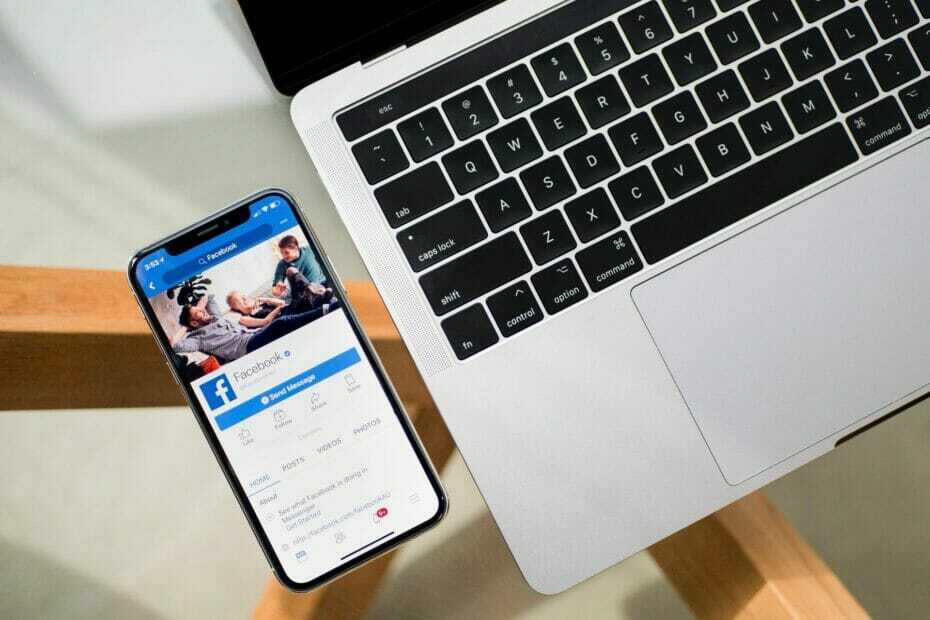
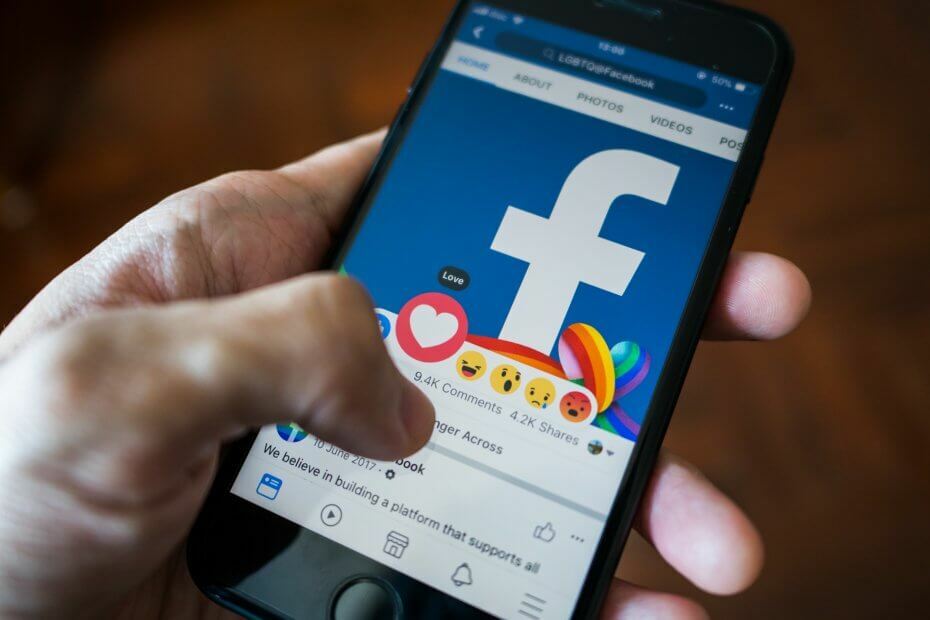
![La sala de juegos de Facebook no funciona en Windows 10 [GUÍA COMPLETA]](/f/dd5ab366590e363edee8b7486dcf0c85.jpg?width=300&height=460)